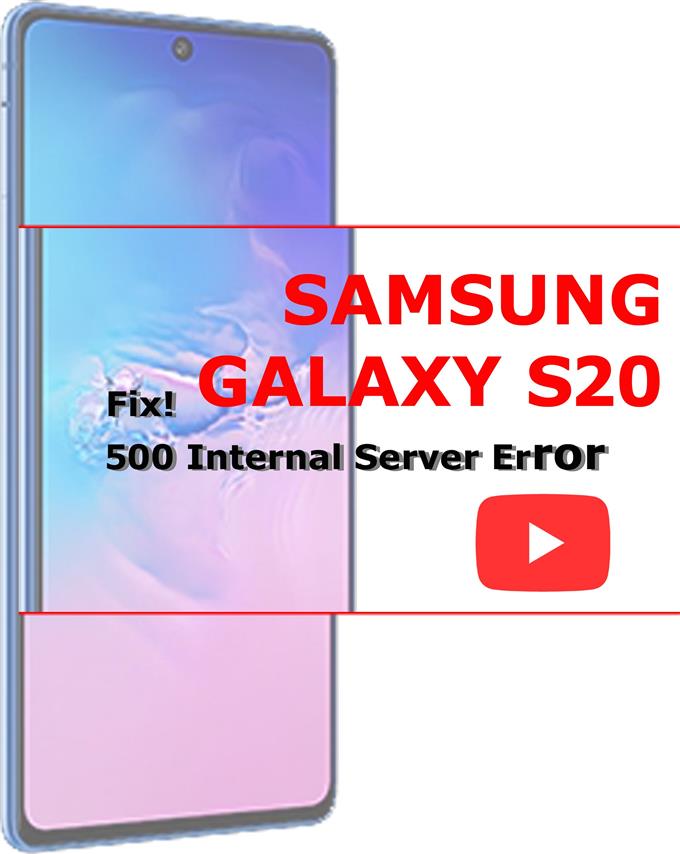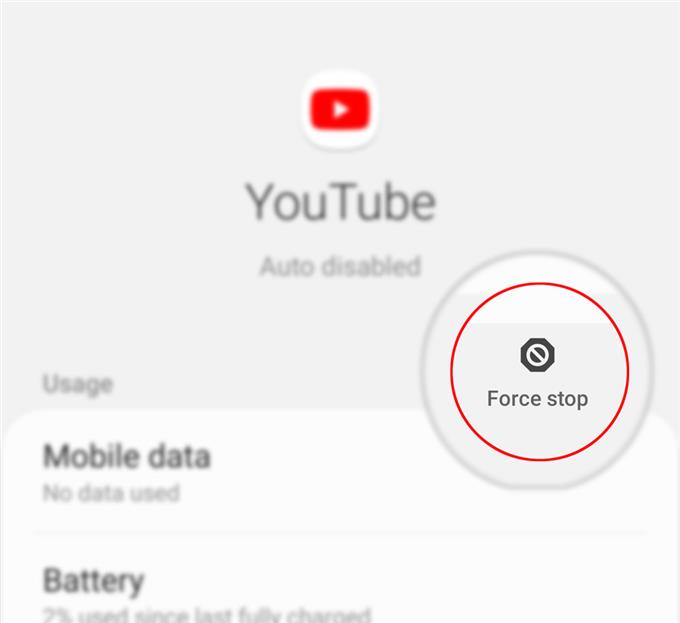Diatasi dalam posting ini adalah salah satu kesalahan umum yang terjadi ketika menggunakan aplikasi YouTube untuk Android. Teruskan membaca untuk mengetahui apa yang harus dilakukan jika anda menghadapi ‘500 ralat pelayan dalaman’ ketika menggunakan YouTube di Galaxy S20 anda.
Apakah maksud ‘500 ralat pelayan dalaman’??
Kesalahan ini bermaksud ada yang tidak kena di laman web YouTube atau pelayan aplikasi. Walaupun begitu, masalahnya tidak mungkin berlaku di telefon. Walaupun begitu, masih penting untuk mengesampingkan faktor umum lain yang mungkin menyebabkan kesalahan yang sama berlaku. Sekiranya anda memilih untuk menyelesaikan masalah peranti anda, saya telah memberikan beberapa kemungkinan penyelesaian yang boleh anda cuba.
Cara mudah untuk menangani ‘500 kesalahan perkhidmatan dalaman’ di aplikasi YouTube
Masa yang Diperlukan: 10 minit
Melakukan tweak berikut akan membantu mengesampingkan faktor umum yang dapat menghentikan aplikasi dalam talian seperti YouTube daripada memuat dan lebih tepatnya mendorong mesej ralat tersebut. Jangan lupa memuatkan semula aplikasinya setelah menjalankan setiap penyelesaian yang diberikan untuk mengetahui apakah masalahnya sudah selesai.
- Mulakan semula sambungan Internet anda.
Memandangkan bahawa mesej ralat mengatakan sesuatu tentang pelayan, memeriksa sambungan internet di telefon anda adalah cadangan pertama. Masalah internet secara rawak tidak dapat dielakkan dan oleh itu, ini mesti diketepikan terlebih dahulu.
Cara termudah untuk memeriksa sambungan internet anda adalah dengan membuka penyemak imbas kemudian menavigasi melalui laman web dan halaman yang berbeza. Memuatkan aplikasi berasaskan internet lain juga merupakan pilihan. Sekiranya tidak ada masalah memuatkan laman web dan aplikasi dalam talian, ini bermakna internet berfungsi dengan baik. Jika tidak, anda perlu menyegarkannya.
Terdapat banyak cara untuk menyegarkan atau memulakan semula sambungan internet di telefon anda. Anda boleh menggunakan togol Wi-Fi atau terus ke modem atau but semula penghala. Atau anda juga boleh mencuba melakukan kaedah mod Pesawat lama.
Sekiranya anda telah menyiapkan rangkaian Wi-Fi lain di telefon anda, cuba lupakan rangkaian semasa kemudian beralih ke rangkaian Wi-Fi lain. Ini mungkin penyelesaian yang diperlukan jika masalah tersebut disebabkan oleh rangkaian Wi-Fi yang rosak yang sedang digunakan.
Untuk melupakan rangkaian Wi-Fi pada Galaxy S20 anda, ikuti langkah-langkah berikut:
1. Pergi ke Tetapan.
2. Ketik Sambungan.
3. Ketik Wi-Fi.
4. Ketuk ikon Tetapan (gear) di sebelah rangkaian Wi-Fi anda.
5. Kemudian ketik Lupakan di sudut kanan bawah skrin.
Rangkaian Wi-Fi yang dipilih kemudian akan dilupakan dan dihapus dari direktori Wi-Fi telefon.
Pada ketika ini, anda boleh memilih mana-mana dari rangkaian Wi-Fi aktif anda yang lain.
- Tutup paksa kemudian mulakan semula aplikasi YouTube.
Kesalahan dalam aplikasi juga dapat mencetuskan berlakunya pelbagai jenis kesalahan. Untuk menghilangkan gangguan dalam aplikasi, memaksa aplikasi untuk berhenti dan kemudian menghidupkannya semula dapat membantu.
Untuk memaksa menutup aplikasi YouTube di Galaxy S20 anda, ikuti langkah-langkah berikut:
1. Pergi ke Tetapan.
2. Ketik Aplikasi.
3. Pilih YouTube dari senarai aplikasi.
4. Ketuk butang Paksa berhenti di sudut paling kanan bawah skrin aplikasi YouTube.
Melakukannya akan menamatkan aplikasi. Selepas beberapa saat, lancarkan aplikasi sekali lagi dan lihat apakah ralat sudah hilang.Mengosongkan cache dan data aplikasi juga berguna, terutama jika fail dan data sementara yang rosak dalam aplikasi disalahkan.

- Kemas kini aplikasi YouTube.
Mengemas kini aplikasi adalah salah satu cara untuk memastikan prestasi optimum. Kemas kini perisian yang dikeluarkan oleh pembangun aplikasi tidak hanya memenuhi ciri-ciri baru tetapi juga menyisipkan patch kritikal untuk memperbaiki gangguan dalam aplikasi yang ada, terutama yang disebabkan oleh bug yang degil.
Namun, memasang kemas kini yang belum selesai untuk aplikasi YouTube juga dapat menjadi kunci untuk menyelesaikan kesalahan tersebut.
Untuk memeriksa kemas kini YouTube yang belum selesai pada Galaxy S20 anda, ikuti langkah-langkah berikut:
1. Buka aplikasi Play Store atau Google Play.
2. Akses menu Play Store anda kemudian pergi ke Aplikasi & Permainan Saya.
3. Dari tab Kemas kini, tatal ke bawah dan cari YouTube dalam senarai. 4. Sekiranya aplikasi disenaraikan, ini bermaksud kemas kini tersedia.
5. Ketuk butang Kemas kini di sebelah YouTube atau ketuk Kemas kini Semua.
Tunggu YouTube selesai mengemas kini. Apabila kemas kini selesai, mulakan semula telefon anda untuk memastikan bahawa semua perubahan perisian baru disimpan dan digunakan dengan betul.Cuba muatkan YouTube sekali lagi setelah telefon dinyalakan semula dan lihat apakah sudah berfungsi.

Alat
- Android 10
Bahan
- Galaxy S20
Mungkinkah ini masalah dengan aplikasi atau pelayan YouTube?
Untuk menentukan apakah masalah itu diasingkan ke aplikasi YouTube atau tidak, cubalah mengakses YouTube melalui penyemak imbas.
Sekiranya ralat tidak berlaku semasa menggunakan YouTube pada penyemak imbas, ada kemungkinan lebih tinggi aplikasi tersebut tidak menentu. Sekiranya demikian, pemasangan semula aplikasi perlu dilakukan.
Sekiranya kesalahan ditunjukkan pada aplikasi YouTube dan versi penyemak imbas, maka itu boleh menjadi masalah dengan pelayan YouTube Google. Dalam kes ini, anda boleh kembali kemudian dan mencuba semula atau menghubungi Bantuan YouTube untuk mendapatkan bantuan lebih lanjut.
Dan itu merangkumi semua perkara dalam panduan penyelesaian masalah ini. Terus siarkan untuk tutorial aplikasi yang lebih komprehensif dan panduan penyelesaian masalah dalam catatan kami yang akan datang.
Jangan ragu untuk mengunjungi kami Saluran YouTube untuk melihat video yang lebih komprehensif termasuk panduan dan tutorial penyelesaian masalah lain.
JUGA BACA: Skype tidak mempunyai suara pada Android 10 tetapi video berfungsi [Quick Fix]